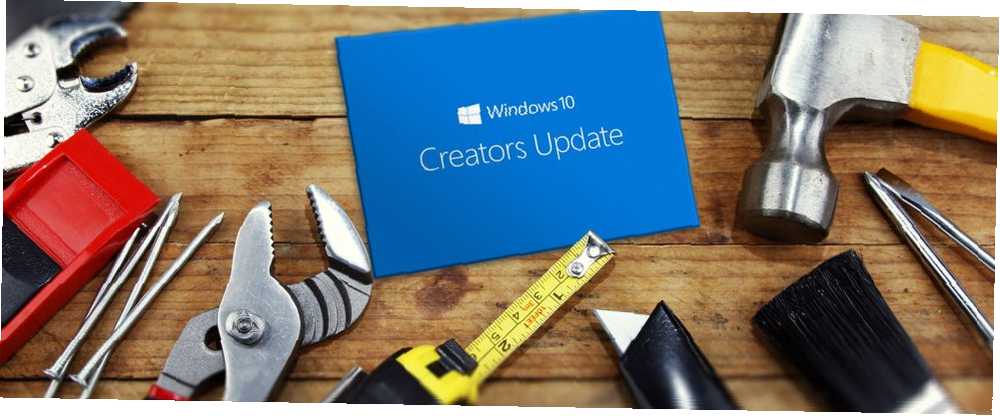
Mark Lucas
0
4187
1226
Windows 10 Oluşturucu Güncelleştirmesi şu anda dünya çapındaki kullanıcılara yayılmaktadır. Yükseltme henüz teklif edilmediyse, önümüzdeki birkaç hafta içinde sisteminize inmesini bekleyebilirsiniz (hemen yükseltme yöntemleri olsa da, Windows 10 Yaratıcı Güncelleştirmesi Nasıl Gidilir? Windows 10 Yaratıcı Güncelleştirmesi Nasıl Gidilir? Şimdi, Windows 10 Oluşturucu Güncellemesi Nisan ayında yayınlanacak. Denemek için istekli misiniz, yoksa bundan kaçınmayı mı tercih ediyorsunuz? Windows 10 1703'ü nasıl kendi programınıza göre alacağınızı size göstereceğiz.).
Güncelleme bir dizi yeni özellik getiriyor 11+ Yeni Özellikler 2017'de Windows 10'a Geliyor 11+ Yeni Özellikler 2017'de Windows 10'a Geliyor Windows 10 Yaratıcıları Güncellemesi, Bahar 2017'de kaynaklanıyor. Bakabileceğiniz en büyük güncellemeleri ve yeni özellikleri derledik. ileri güvenlik ve uygulamalar ve gelişmiş güvenlik Windows 10 "Yaratıcıları Güncelle" Güvenlik İçin Ne Yapar? Windows 10 "Oluşturucu Güncellemesi" Güvenlik İçin Ne Yapar? 2017 yılının başında varacak olan yaklaşmakta olan Windows 10 "Creators Update" de ne bekleyebiliriz? Güvenlik desteği nereden geliyor? Windows 10 Build 1703'e göz kulak olalım. Microsoft Paint'e revizyon verildi, yeni Cortana işlevselliği var ve yenilenen kişiselleştirme seçeneklerini bekleyebilirsiniz.
Ancak, tüm heyecan verici yeni şeylere girmeden önce, işletim sisteminizi doğru kurduğunuzdan emin olmanız gerekir. Windows 10 Oluşturucu Güncelleştirmesi'ni yüklediğiniz anda yapmanız gerekenler.
1. Dosya Gezgini Reklamlarını Devre Dışı Bırak
Artık hiçbir yer reklamlardan güvenli değil mi? Onları televizyonda ve internette bekliyoruz, ancak onları doğrudan Windows dosya sisteminde görmek tamamen başka bir konudur..
Varsayılan olarak, Dosya Gezgini uygulaması reklam içerir. Şaşırtıcı olmayan bir şekilde, Microsoft'un kararı kullanıcıları rahatsız etti.
Açıkçası, yeni “özellik” sürpriz olarak gelmeli. Windows Insider Preview 14901 sürümünde, Ağustos 2016’dan uzun bir süre önce Dosya Gezgini’nin üstündeki bir bildirim çubuğu vardı. “ürün eğitimi” - Kurumsal olmayan konuşmanın ne anlama geldiğiyle ilgili kendi kararlarınızı verebilirsiniz..
Şu anda, reklamlar yalnızca Microsoft ürünleri içindir. Kullanıcılar, Office 365 ve OneDrive'ın yoğun olarak kullandığını bildirmiştir. Ancak, üçüncü taraf hizmetler için hedeflenmiş reklamlar görene kadar ne kadar sürecek? Muhtemelen yakında. Neyse ki, reklamları devre dışı bırakmanın bir yolu var Windows 10 Dosya Gezgini'ndeki Reklamları Nasıl Devre Dışı Bırakın Windows 10 Dosya Gezgini'nde Reklamları Nasıl Devre Dışı Bırakın Windows 10, işletim sisteminden önceki sürümlerden daha fazla reklamı tıka basa doldurdu. Son zamanlarda, Dosya Gezgini’nizde reklamları görmeye başlamış olabilirsiniz. İşte onları devre dışı bırakmanın yolu. .
Yönelmek Denetim Masası> Dosya Gezgini Seçenekleri, ya da sadece yazın Dosya Gezgini Seçenekleri Cortana'da.
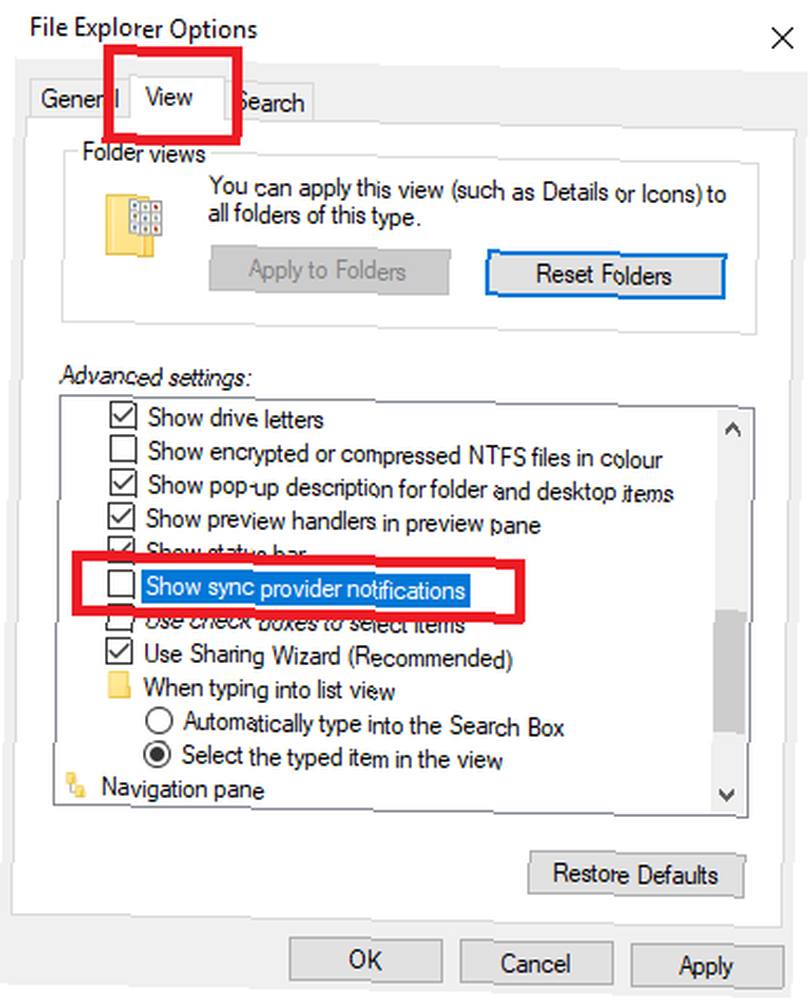
Ardından, Görünüm sekme ve aşağı kaydır Senkronizasyon Sağlayıcısı Bildirimlerini Göster. Onay kutusunun işaretini kaldırın, tıklayın. Uygulamak, ve bitti.
2. Windows Gece Işığını Ayarlama
En çok istenen özelliklerden biri sonunda Windows 10 Oluşturucu Güncelleştirmesi'ne geçmiştir. Bu bir “mavi ışık filtresi” Bu Yeni Windows 10 Özelliği ile Gece Işıklarını Azaltın, Gözünüzü Azaltın ve Daha İyi Uyku Bu Yeni Windows 10 Özelliği ile Gözünüzün Azaltılmasını ve Daha İyi Bir Uyku Geliştirin . İşte Gece Işığını açmanın ve gözlerinizi beladan kurtarmanın yolu. .
Flux gibi üçüncü taraf seçenekleri kadar zengin özelliklere sahip değildir, ancak yerel olmayan uygulamalardan kaçınmayı tercih ederseniz iyi çalışır..
Ekranınızın akşamları mavi ışık emisyonlarını filtrelemek teorik olarak göz yorgunluğunu azaltabilir ve uyku düzeninizi iyileştirebilir F.lux ve Night Shift, Uyku Alışkanlıklarınızı Gerçekten Geliştirebilir mi? F.lux ve Night Shift, Uyku Alışkanlıklarınızı Gerçekten Geliştirebilir mi? Bilgisayarların, tabletlerin ve akıllı telefonların aşırı kullanımı, uyku kalitesinin düşmesine neden olabilir - ancak F.lux ve Night Shift gibi uygulamalar bu etkileri gerçekten önlüyor mu? Bilim bu konuda oldukça açık. . Yapay mavi ışığa maruz kaldığında, insan vücudu ürettiği melatonin miktarını azaltır ve kalp atış hızını, vücut sıcaklığını ve genel uyanıklığı artırır.
Daha iyi bir gece uykusunun tadını çıkarmak istiyorsanız (kim yapmaz ki ?!), yeni Gece Işığı özelliğini ayarlamak için birkaç dakika harcamakta fayda var..
Şu yöne rotayı ayarla Başlat> Ayarlar> Sistem> Ekran ve yanındaki kaydırıcıyı kaydır Gece lambası.
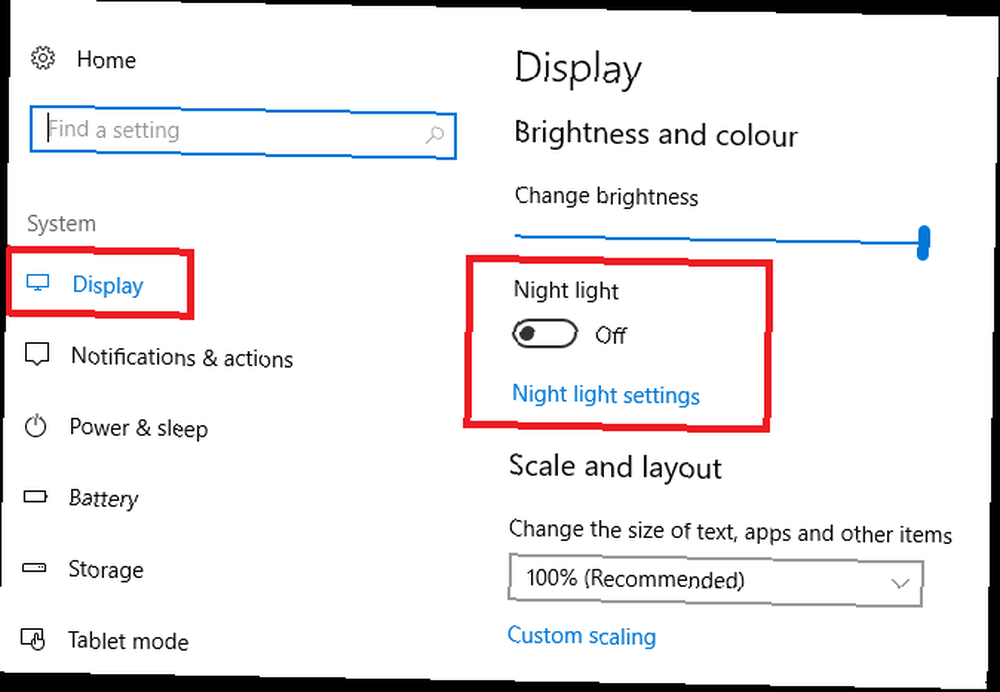
Ardından tıklayın Gece Işık Ayarları Uygulamayı özelleştirmek için. Renk sıcaklığını değiştirebilir ve uygulamanın kendini açmasını istediğiniz süreleri zamanlayabilirsiniz. Eğer varsa Konum Servisleri etkin, otomatik olarak günbatımında meşgul olabilir. Yapmazsanız, saati manuel olarak girmeniz gerekir..
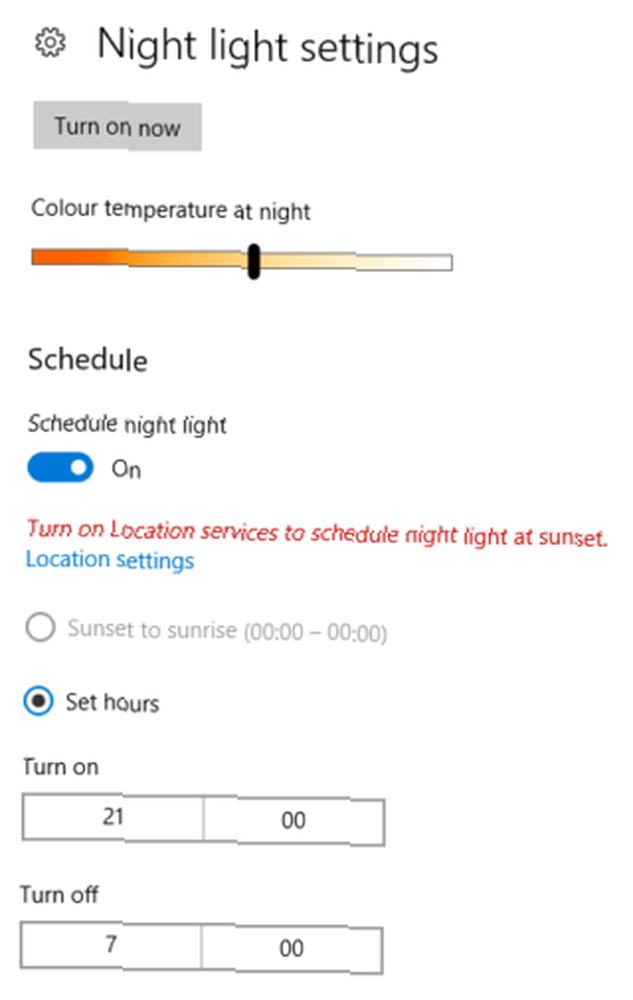
3. Windows Defender Güvenlik Merkezi
Bekleyebileceğiniz bir diğer özellik de Windows Defender Güvenlik Merkezi. Amacı, sizi ve sisteminizi güvenlik tehditlerine karşı korumak için tek elden bir mağaza sunmaktır.
Kendinizi virüslerden, zararlı yazılımlardan ve kimlik avı saldırılarından en iyi şekilde nasıl koruyacağınızdan emin değilseniz, işletim sistemine faydalı bir ek.
Uygulamanın simgesini sistem tepsisinde göreceksiniz. Tıkladığınızda, kendinizi daha iyi korumak için gerçekleştirebileceğiniz eylemlerin bir listesi verilir. Çeşitli önerilerde bulunun ve hemen güvende olacaksınız.

Ancak bir flip-side var, özellikle sisteminizi ve güvenliğinizi yönetmede ustaysanız, bildirimler can sıkıcı olabilir. Sonsuz “Pil önerileri” özellikle can sıkıcı.
Başlangıçta uygulamayı devre dışı bırakarak uygulamayı ve ilgili bildirimlerini kalıcı olarak kapatabilirsiniz. Basın Ctrl + Alt + Sil ve seç Görev Yöneticisi. Ardından tıklayın Daha fazla detay ve baş Başlamak çıkıntı.
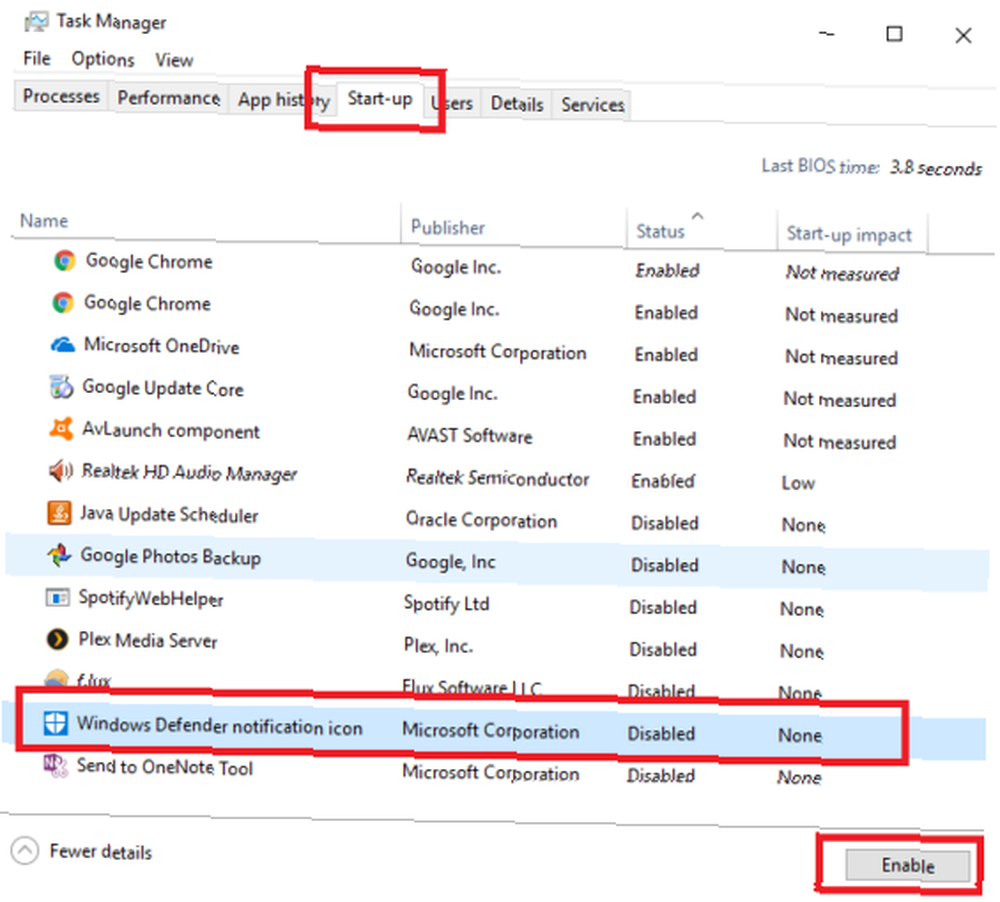
Bul ve vurgula Windows Defender Bildirim Simgesi, sonra tıklayın Devre dışı sağ alt köşede.
4. Gizlilik Ayarlarınızı Düzenleyin
Bunu kaçırmak zor, ama ekrandaki bilgileri okuman çok önemli: seçenekleri boş bir şekilde tıklatma.
İçerik Oluşturucu Güncellemesi ilk kez yüklendiğinde, aşağıdakine benzer bir pencere görürsünüz. Tıklama Bana daha sonra hatırlat, incelemeniz gereken bazı önemli ayarlar var.
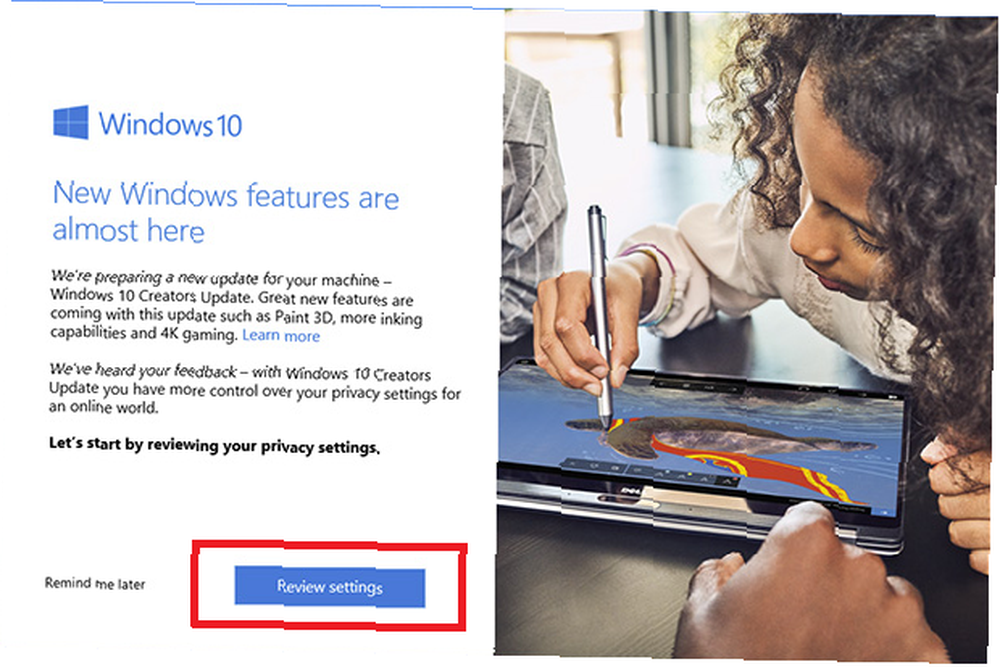
Uygulama size beş gizlilik seçeneği sunar Gizlilik ve Windows 10: Windows Telemetri Rehberiniz Gizlilik ve Windows 10: Windows Telemetri Rehberiniz Windows 10 Oluşturan Güncellemesinin ortaya çıkmasıyla Microsoft, verileri hakkında daha şeffaf olmaya karar vermiş gibi görünüyor toplama faaliyetleri. Ne kadar toplandığını ve ne yapabileceğinizi öğrenin. tweak için.
Windows 10 Creators Update gizlilik seçenekleriniz şunlardır:
- yer - Uygulamalar ve hizmetler konumunuzu isteyebilecek ve veriler Microsoft'a gönderilebilir.
- Konuşma tanıma - Bu ayar, Cortana ile daha akıcı bir şekilde etkileşime geçmenizi sağlar. Yine, Microsoft verileri alabilir.
- Teşhis - Ekrandaki bilgilere göre, bu, Microsoft'un tarayıcınızın kullanımı, uygulama kullanımı, özellik kullanımı ve hatta yazma hakkında veri toplamasına olanak tanır.
- Teşhis Verileri ile Uyarlanmış Deneyimler - Microsoft, size ürün ve hizmet sunmak için yukarıda belirtilen tanılama verilerini kullanacaktır..
- Alakalı Reklamlar - Microsoft, uygulama kullanımınızı toplar ve size üçüncü taraf reklamlar göndermek için kullanır.
Açıkçası, bu ayrıcalıklar gizlilik bilinçli kullanıcılar için bir kabustur. Ancak bir takas var: konum verileri ve konuşma tanıma gibi bazı özelliklerin devre dışı bırakılması, işletim sisteminin en iyi özelliklerinden bazılarının değerini engelleyecektir. Hangi düzeyde izinsiz girişin sizin için doğru olduğuna karar vermeniz gerekir..
5. Varsayılan Uygulamalar
Bazı kullanıcılar, Oluşturucu Güncelleştirmesi'nin varsayılan uygulamalarını sıfırladığını bildirdi. Windows 10'da Varsayılan Uygulamaları ve Ayarları Nasıl Değiştirirsiniz Windows 10'da Varsayılan Uygulamaları ve Ayarları Nasıl Değiştirirsiniz? İşletim sistemi kutudan çıkar. yükseltme işleminden sonra Microsoft hisse senedi ürünlerine geri dön.
Örneğin, yerel olarak kaydedilmiş tüm filmleriniz, TV şovlarınız ve kişisel videolarınız Filmler ve TV uygulamasında açılabilir, tüm resimleriniz tercih ettiğiniz fotoğraf görüntüleyici yerine Fotoğraflar'da açılabilir, varsayılan tarayıcınız potansiyel olarak Edge’e döndürülmüş ve yakında.
Sorun evrensel değil, ancak sorunun sizi etkileyip etkilemediğini kesinlikle kontrol etmeniz gerekiyor..
Yönelmek Başlat> Ayarlar> Uygulamalar> Varsayılan Uygulamalar. Resimler, videolar, tarayıcılar ve müzik dahil olmak üzere en yaygın içerik türleri için varsayılan uygulamaların bir listesini göreceksiniz. Hepsinin tercih ettiğiniz programları gösterdiğinden emin olmak için kontrol edin.
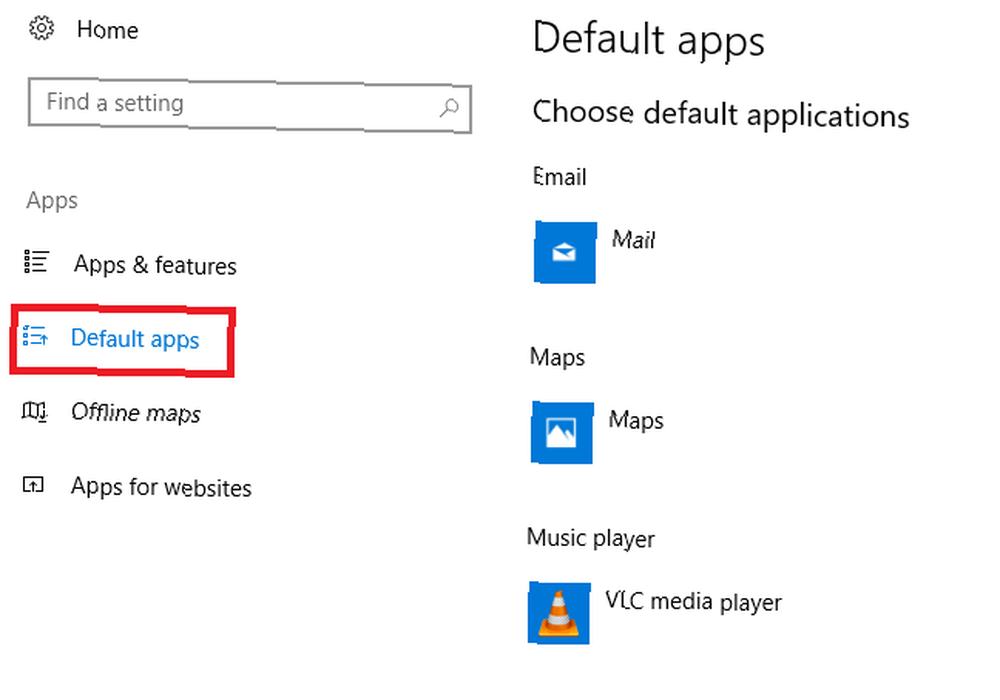
Sonra, aşağı kaydırın ve tıklayın Varsayılanları Uygulamaya Göre Ayarla. Seçimlerinizi daha ayrıntılı bir düzeyde araştırmanıza olanak tanıyarak, PDF görüntüleyiciler ve hesap makineleri gibi temel listede gösterilmeyen uygulamaları seçmenize olanak tanır.
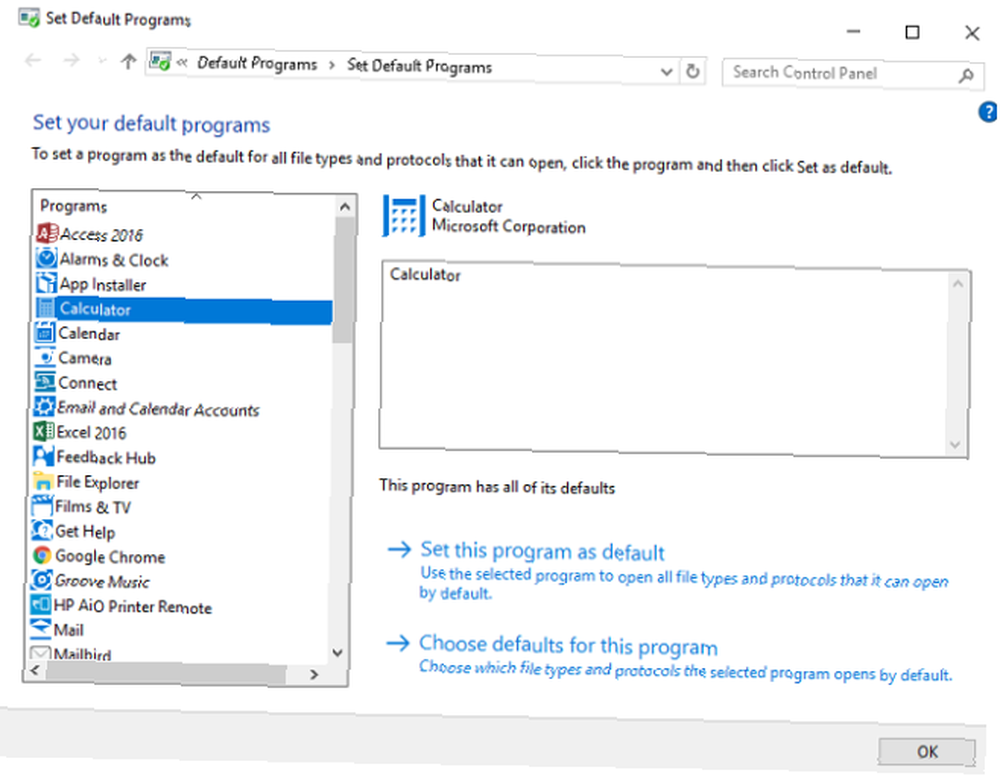
Hangi Ayarları Değiştirdiniz?
Size en son Windows güncellemesinin keyfini çıkarmaya başlamadan önce herkesin kontrol etmesi ve kurması gereken beş ayar gösterdim.
Şimdi bazı girdilerinizi duymak isterim. Microsoft, sizi henüz Yaratıcılar Güncellemesi'ne yükseltti mi? İşletim sisteminizi tam istediğiniz şekilde çalıştırması için hangi ayarları ve uygulamaları özelleştirmeniz gerekiyordu??
Tüm önerilerinizi ve düşüncelerinizi aşağıdaki yorumlarda bırakabilirsiniz..
Resim Kredisi: STILLFX / Shutterstock











